vscode에서 설정 들어가기: 아래 클릭 또는 ctrl + ,
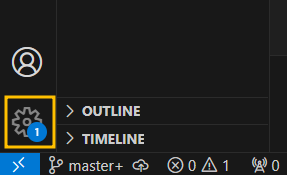
아래 부분을 눌러 settings.json 파일 열기

settings.json 파일 {} 안에 아래를 추가해주면 끝
"emmet.includeLanguages": {
"javascript": "javascriptreact"
},
"emmet.syntaxProfiles": {
"javascript": "jsx"
}이제 App.js에서 .item-name 입력하고 엔터하면 아래처럼 자동완성됨
<div className="item-name"></div>+) 유용할 단축키 및 예시
2025/1월 기준 전체 settings.json파일:
{
"emmet.syntaxProfiles": {
"javascript": "jsx"
},
"editor.defaultFormatter": "esbenp.prettier-vscode",
"editor.inlineSuggest.enabled": true,
"editor.formatOnSave": true,
"typescript.updateImportsOnFileMove.enabled": "always",
"emmet.includeLanguages": {
"javascript": "javascriptreact",
"vue-html": "html"
},
"emmet.triggerExpansionOnTab": true,
"[javascript]": {
"editor.defaultFormatter": "esbenp.prettier-vscode"
},
"javascript.updateImportsOnFileMove.enabled": "always",
"eslint.alwaysShowStatus": true,
"[jsonc]": {
"editor.defaultFormatter": "esbenp.prettier-vscode"
},
"editor.suggestSelection": "first",
"vsintellicode.modify.editor.suggestSelection": "automaticallyOverrodeDefaultValue",
"editor.wordWrapColumn": 100,
"security.workspace.trust.untrustedFiles": "open",
"workbench.startupEditor": "none"
}